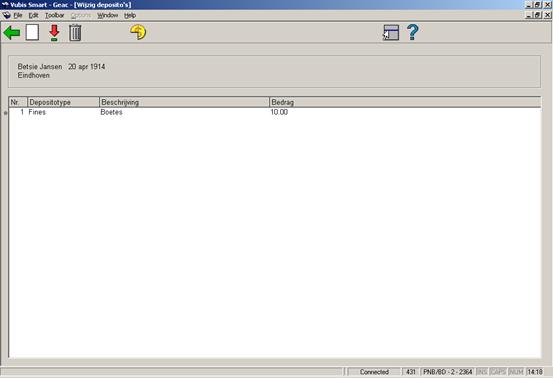
In het algemeen betekent deze functionaliteit dat de bibliotheek één of meer typen deposito’s kan definiëren die gebruikt kunnen worden door leden van de bibliotheek. Binnen een type deposito bepaalt de bibliotheek vervolgend voor welke betalingen dit gebruikt kan worden (bijv. leengeld). Additionele parameters kunnen worden gedefinieerd om per deposito type / per lenerscategorie minimum en maximum bedragen enz. te bepalen. Een lener kan dan geld storten op zijn/haar deposito’s. Betalingen die vroeger contant werden gedaan kunnen zo vervangen worden door betaling van openstaande posten met geld dat een lener al in deposito heeft bij de bibliotheek.
E.e.a. is afhankelijk van de parameterinstellingen in AFO 481 – Uitleenadministratie: Algemeen – Deposito’s.
Als de bibliotheek het toestaat kan het deposito negatief zijn (d.w.z. u kunt een schuld hebben aan de bibliotheek, d.w.z. een deposito kan van credit naar debet gaan als de regels van de bibliotheek dat toestaan).
: Deze optie brengt u naar het scherm voor depositobeheer:
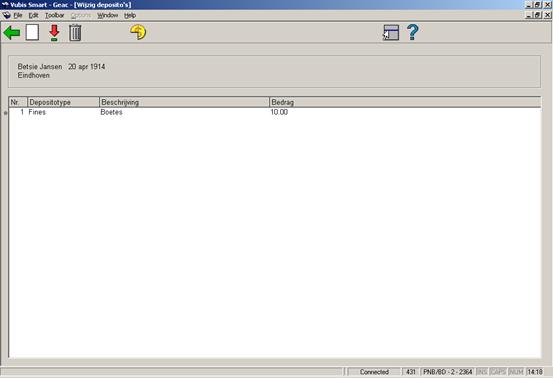
Vanaf dit scherm kunt u deposito’s toevoegen, wijzigen en verwijderen.
: Kies deze optie om een nieuw deposito te definiëren. Zie paragraaf 431.6.1.
: Deze button wordt gebruikt om het bedrag van het deposito te verhogen. U kunt alleen geld toevoegen aan een deposito waarvan de gebruiksrestricties vallen binnen de scope van de actuele instelling/locatie. Bijvoorbeeld: een gebruiker van PNB/BD kan geld toevoegen aan een deposito met de restrictie PNB/* maar niet aan een deposito met de restrictie TST/BR1. De lener zou fysiek aanwezig moeten zijn op TST/BR1 om geld aan dat deposito te kunnen toevoegen.
Wanneer u niet gerechtigd bent geld toe te voegen aan een deposito, wordt een waarschuwing getoond.
: Selecteer een deposito en kies deze optie om het deposito te verwijderen. Een deposito kan alleen verwijderd worden als het saldo 0 of minder dan nul is.
: Hiermee kan (een deel van) het depositobedrag terugbetaald worden. Zie paragraaf 431.6.2.
Als u deze optie kiest verschijnt een invoerscherm.
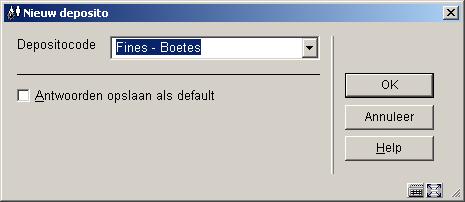
Kies een geldig depositotype. Deze codes zijn gedefinieerd in AFO 481 – Deposito’s – Deposito codes. Vervolgens wordt een invulscherm getoond:
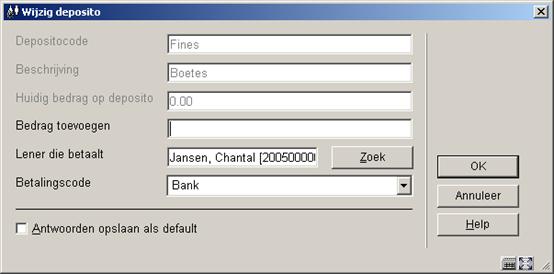
Bedrag toevoegen: Het in te vullen bedrag dient hoger te zijn dan het minimum positieve saldowijziging en ook groter dan het minimum totale saldo voor dit deposito (deze bedragen zijn gedefinieerd in AFO 481 – Deposito codes).
Lener die betaalt: Dit veld kan beschermd zijn, kan gelimiteerd zijn tot een lijst van gerelateerde leners (met de specifieke relatiecategorie als bepaald in de deposito code) of kan de lener tonen samen met een Zoek button.
Betalingscode: Kies een betalingscode uit de dropdown lijst. Deze codes zijn gedefinieerd in
AFO 481 – Deposito’s – Geldige betalingstypes.
De mogelijkheid om geld terug te geven uit deposito’s is een beschermde functie. Er is een optie in AFO 611 – Paswoorden – Paswoordbeheer leners- en uitleenadministratie (vervolg), die medewerkers beperkt in het gebruik van deze optie op het scherm Wijzigen deposito. Als u probeert een restitutie te doen en u bent daartoe niet geautoriseerd dan verschijnt een waarschuwing.
Als u wel geautoriseerd bent en het deposito is geldig voor uw lenerscategorie en als, binnen de gebruiksrestricties van de scope van het deposito er tenminste één instelling/locatie ingesteld is voor uw lenerscategorie die in gebruik is en de gebruiksrestricties omvatten de huidige instelling/locatie, wordt een dialoogvenster getoond met de volgende velden:

Deposito code, Omschrijving en Actueel saldo deposito zijn beschermde velden.
Administratiekosten: beschermd. Standaard staat hier het bedrag gedefinieerd in de deposito code. Het is nooit meer dan “Actueel saldo deposito”.
Terug te betalen bedrag: vrije tekst. Standaard staat hier het bedrag uit (actueel saldo – administratiekosten). Dit is het maximale bedrag dat de lener terug kan krijgen. Als de vlag voor toestaand van terugbetalingen niet is aangevinkt in de Deposito code, dan is dit het enige toegestane bedrag dat de lener kan terugkrijgen.
Let op
Als het deposito niet langer is gedefinieerd of niet in gebruik is voor de lenerscategorie dan wordt het gehele bedrag teruggegeven aan de lener. Het deposito wordt verwijderd uit de lijst van deposito’s voor deze lener.
Let op
U kunt alleen geld teruggeven uit deposito’s waarvan de gebruiksrestricties de huidige instelling/locatie in hun scope hebben. Bijvoorbeeld: een gebruiker van PNB/BD kan geld terugkrijgen uit een deposito met de restrictie PNB/* maar niet uit een deposito met de restrictie TST/BR1. De lener zou fysiek aanwezig moeten zijn op TST/BR1 om geld uit dat deposito terug te kunnen krijgen.
: Kies deze optie voor meer details over uitleningen, openstaande posten, het verrichten van betalingen, enz.
Nadat u deze optie heeft gekozen verschijnt een overzichtsscherm:
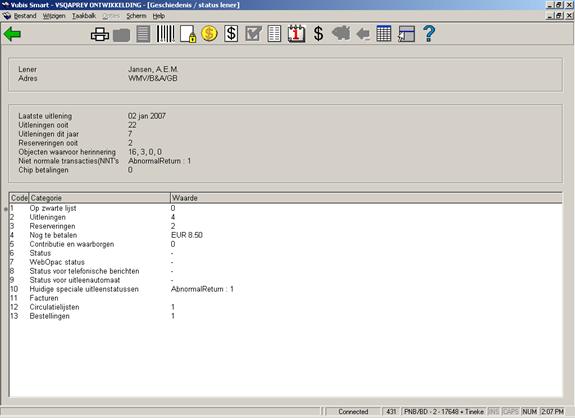
U kunt dubbelklikken op de regels in de onderste helft van het scherm om de bijbehorende informatie op te roepen. Deze regels komen gedeeltelijk overeen met de opties bovenaan het scherm.
Bijvoorbeeld, dubbelklik op Zwarte lijst:

Zie paragraaf 431.7.1 voor meer informatie over Huidige speciale uitleenstatussen en Facturen .
: Dit voert naar het standaard dialoogvenster voor output.
: Wanneer u deze optie kiest verschijnt een popup scherm met de eerdere barcodes plus vervangingsredenen (alleen beschikbaar wanneer een barcode tenminste eenmaal vervangen is).
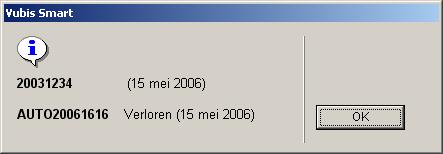
: Alleen actief wanneer de lener op de zwarte lijst staat.
: deze optie brengt u naar het standaard verlengscherm. zoals in AFO 413. Zie de help aldaar voor meer informatie. Vanaf dit scherm kunt u ook de uitleenstatus van door de lener geleende werken wijzigen. Zie ook de Help voor AFO 423 voor meer informatie over wijzigen van uitleenstatussen.
: deze optie brengt u naar het standaard overzichtsscherm voor reserveringen, zoals in AFO 415. Zie de help aldaar voor meer informatie.
: deze optie brengt u naar het standaard overzichtsscherm voor betalingen, zoals in
AFO 414. Zie de help aldaar voor meer informatie.
: deze optie brengt u naar een overzicht van gedane betalingen voor contributie en waarborgen:

Indien toegestaan kunt u hier ook bedragen restitueren.
: Alleen actief wanneer de lener geblokkeerd is.
: als u deze optie kiest verschijnt een popup scherm met een overzicht van de op dit moment geleende werken:
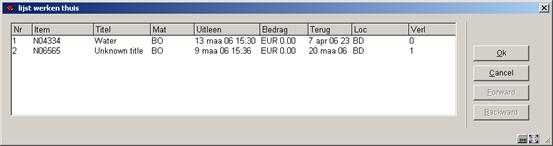
U kunt dubbelklikken op een regel voor extra informatie over de betreffende transactie.
: deze optie voert u naar een overzicht van gedane betalingen met het deposito en stortingen in het deposito:

U kunt hier een totaaloverzicht printen of een gedetailleerd overzicht. Het eerste overzicht toont 1 regel per transactie en is hetzelfde als op het scherm Deposito historie. Met Print details worden ook additionele gegevens zoals sessie ID, kassa, naam personeel afgedrukt. Elke regel bevat: regelnummer, datum/tijd, transactie, bedrag, type, opmerking, sessie ID, kassa, naam personeel en saldo.
: deze optie voert u naar een overzicht van alle gedane betalingen:

U kunt dubbelklikken op een regel voor extra informatie over de betreffende transactie.
U kunt van hier uit doorklikken naar het betaaloverzicht van contributie en waarborgen.
: deze optie hoort bij de functionaliteit Lenen Loont. Zie paragraaf 431.7.3 voor meer informatie.
: deze optie hoort bij de functionaliteit Lenen Loont. Zie paragraaf 431.7.3 voor meer informatie.
: deze optie voert u naar een overzicht van alle transacties.
De laatste regels op het scherm zijn gerelateerd aan informatie uit andere modules binnen het systeem. Regels 10 en 11 op het Details scherm van een lener zijn min of meer gerelateerd. Zie de secties 431.7.1.1 en 431.7.1.2 voor meer informatie.
Regel 12 geeft informatie over circulatielijsten binnen de tijdschriftenmodule. Zie sectie 431.7.1.3.
Regel 13 geeft informatie over bestellingen binnen de bestelmodule. Zie sectie 431.7.1.4.
Het is mogelijk om speciale statussen toe te kennen aan de exemplaren die aan de lener zijn uitgeleend (zie de Help voor AFO’s 413 en 481 voor meer informatie).
De aantallen in het beveiligde gedeelte tonen de totalen voor elk toegekend type. Regel 10 geeft de aantallen weer die beschouwd worden als “actueel” zoals gedefinieerd in de parameters voor elk type.
Door regel 10 te kiezen krijgt u een overzicht van al deze transacties. Nadat u regel 10 gekozen heeft verschijnt een overzicht van uitleenstatus transacties:
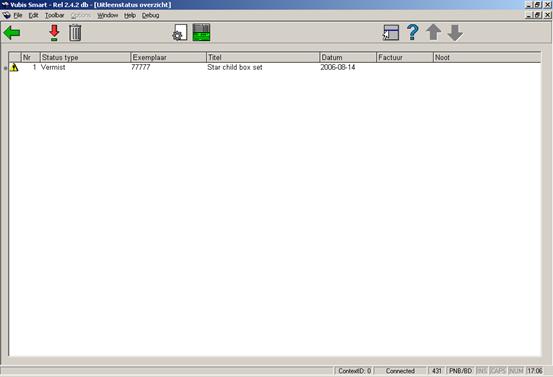
Het overzicht van uitleenstatussen toont op elke regel een transactie, vergelijkbaar met de display van uitleningen. Transacties worden in omgekeerde datumvolgorde getoond, d.w.z. nieuwste eerst.
Hier wordt de actuele status getoond of – indien er geen actuele status is – de vorige bewaarde status. Zo kunt u bijvoorbeeld zien dat een vermist exemplaar teruggekomen is. Een extra optie op dit scherm maakt het mogelijk ALLE historische uitleenstatussen te tonen, mits hierbij ’sla op bij statusgeschiedenis’ is aangevinkt.
: Selecteer een transactie en dan deze optie om de details van de geselecteerde regel te bekijken.
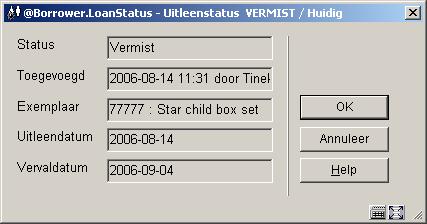
: Selecteer een transactie en dan deze optie om de geselecteerde regel te verwijderen.
: Exemplaren waaraan een uitleenstatus is toegekend zullen sommige details van de oorspronkelijk uitleen hebben naast de relevante details van de uitleenstatus. Wanneer een uitleenstatus wordt gewijzigd, houden we een geschiedenis bij van deze wijzigingen, bijvoorbeeld het omzetten van “volgens lener ingeleverd” in “vermist”. De geschiedenis wordt ook getoond. Opgeslagen en dus getoonde informatie omvat:
·
Datum / tijd toegekend
·
Gebruiker die deze status toekende
·
Datum / tijd (gewijzigd)
·
Gebruiker die deze status wijzigde
·
Gebruikersdatum (tekstueel).
·
Factuurnummer
·
Lenersbarcode en samenvatting (wanneer geassocieerd met een uitleentransactie)
·
Berekende boete (te laat)
·
Oorspronkelijke uitleendatum
·
Oorspronkelijke vervaldatum
: Selecteer een transactie en dan deze optie om de gegevens van de geselecteerde regel te wijzigen.
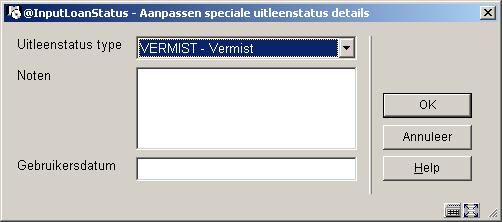
: Selecteer een transactie en dan deze optie om naar het detailscherm met factuurinformatie voor deze regel te gaan. Dit brengt de gebruiker naar het overzichtsscherm van de factuur (als de gebruiker toegang heeft tot AFO 495).
Via regel 11 kunt u een overzicht oproepen van de facturen voor deze lener (alsof u de optie Identificatie rekening via lener in AFO 495 had gebruikt). Hoewel regel 11 altijd getoond wordt, kunt u hem alleen selecteren als u toegang heeft tot AFO 495.
Het is mogelijk facturen te bekijken / in te voeren vanaf regel 11 op het Details scherm. Als u deze optie kiest en er zijn nog geen facturen, dan vraagt het systeem of u een factuur wilt aanmaken:

Nadat u op heeft geklikt schakelt het systeem door naar AFO 495 (als u toegang heeft) waar een voorlopige factuur al is aangemaakt.
Wanneer er voor de lener al een of meer facturen zijn gemaakt schakelt het systeem door naar
AFO 495, optie Identificatie rekening via lener / invoeren rekening (als u toegang heeft).
Het is mogelijk lenersrecords te koppelen aan circulatielijsten van abonnementen in de tijdschriftenmodule. U kunt bekijken aan welke lijsten de lener gekoppeld is door regel 12 te selecteren op het Detail scherm. Er wordt een overzicht getoond:
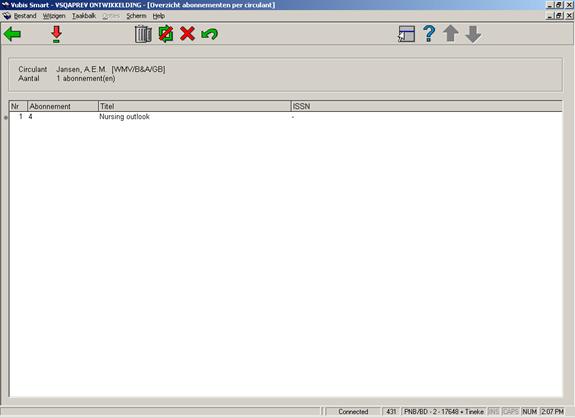
Door een titel uit de lijst te selecteren kunt u de individuele details van een bepaalde circulatielijst bekijken en wijzigen.
Het is mogelijk leners als aanvrager te koppelen aan bestelrecords in de bestelmodule. U kunt bekijken welke bestellingen deze lener aangevraagd heeft door regel 13 te selecteren op het Detail scherm. Er wordt een overzicht getoond:

Door een titel uit de lijst te selecteren kunt u de individuele details van een bepaalde bestelling bekijken en wijzigen.
: deze optie voert u naar een overzicht van alle transacties:
De periode gedurende welke deze informatie wordt bewaard is doorgaans het lopende en het voorgaande jaar, maar dit kan per systeem verschillen. In principe worden alle uitleentransacties waar de lener bij betrokken was getoond. Dit is inclusief technische transacties en transacties die zijn aangemaakt als onderdeel van (nachtwaker) batch processen.
De informatie die wordt getoond in AFO 431 wordt automatisch bijgewerkt en is online, d.w.z. elke keer dat een lener betrokken is bij een transactie wordt de historische informatie automatisch bijgewerkt.
De invoering van dit historisch overzicht overlapt met sommige andere, bestaande historische overzichten (bijv. Betaalhistorie). Hoewel deze overlap duidelijk is, zijn er geen aanpassingen gemaakt aan de andere historische overzichten.

Hier ziet u de uitleentransacties in aflopende chronologische volgorde. Voor elke transactie toont het systeem de datum, de tijd, het transactienummer en het transactietype (een kolom Details is toegevoegd voor toekomstig gebruik). Transactietypen zijn bijvoorbeeld: “Uitlening”, “Reservering”, “Verlenging” enz.
Let op
Elke regel in dit overzicht een “transactie” weergeeft binnen de context van de Vubis Smart uitleenmodule. Als bijvoorbeeld in één uitleensessie 6 exemplaren worden uitgeleend, is dit één transactie en wordt dit op één regel getoond in het historisch overzicht.
– om de details van een transactie te bekijken. Zie paragraaf 431.7.2.1.
– om de details af te drukken naar scherm, printer, spreadsheet, enz.
– om een filter toe te voegen of te verwijderen. Zie paragraaf 431.7.2.2.
– om de transacties op te slaan in een savelist.
De optie Bekijk details toont de details van de transactie in een pop-up scherm. Hierin staan twee soorten informatie: algemene informatie (gemeenschappelijk voor alle acties binnen de transactie) en informatie uniek voor elke actie binnen de transactie. Het inleveren van 6 exemplaren heeft 1 sectie algemene informatie en 6 secties specifieke informatie.
Onderstaand voorbeeld toont een Inname transactie (1 exemplaar ingenomen):

Algemene informatie
|
Criterium |
Data |
Opmerkingen |
|
Datum van transactie |
Datum waarop de transactie plaatsvond |
|
|
Nummer van transactie |
Het nummer van de transactie binnen de datum |
De combinatie van datum en nummer maken elke transactie uniek. |
|
Tijdstip van transactie |
Tijd waarop de transactie plaatsvond |
|
|
Instelling |
Instelling waar de transactie plaatsvond |
|
|
Locatie |
Locatie waar de transactie plaatsvond |
|
|
Medewerker (User id) |
Medewerker die de transactie uitvoerde |
Dit is “WebOPAC” wanneer de transactie door de lener zelf gedaan is via de WebOPAC. |
|
Sessie nummer |
Sessie nummer van de kassa |
|
|
Kassa |
Kassa gekoppeld aan de sessie |
|
|
Werkstation |
Werkstation id |
Dit is het “logische” werkstation, en kent vele vormen (bijv. IP adres). |
|
Transactie type |
Transactie id type |
Dit is een nummer om de transactie te identificeren (zie hieronder voor een lijst van geldige transactietypen) |
|
Lener |
Barcode van de lener (original barcode) |
|
|
Naam |
Lenersnaam |
|
|
Barcode |
Actuele barcode van de lener |
|
|
Aantal acties |
Aantal acties in de transactie |
In het geval van Uitlenen is dit het aantal exemplaren dat uitgeleend werd, in het geval van Innemen het aantal exemplaren dat ingenomen werd, in het geval van Betalingen het aantal schulden dat werd voldaan, enz. |
Transactietypes
Onderstaande tabel geeft een overzicht van de geldige transactietypes.
|
Transactie id |
Verwoording
|
|
11 |
Uitlening |
|
12 |
Inname |
|
13 |
Verlenging |
|
15 |
Betaling |
|
16 |
Reservering (nieuw) |
|
17 |
Terugbetalingen / vrije ontvangsten |
|
18 |
Terugbetaling deposito |
|
19 |
Betaling uit deposito |
|
21 |
Manipuleren reservering |
|
22 |
Reservering (wijzig prioriteiten) |
|
27 |
Reservering gehonoreerd via picklist / berichtenverkeer |
|
27.02 |
Opslaan van de termijn waarbinnen de reservering werd gehonoreerd |
|
27.1 |
Reservering (inname via aanvraagmodule) |
|
29 |
Uitleenstatus aanpassing |
|
30.1 |
Lenersrecord gewijzigd (nieuw of gewijzigd) |
|
30.10 |
Portokosten opgeslagen in lenersrecord |
|
30.11 |
Wijziging aan 'samenvattende gegevens' in lenersrecord |
|
30.12 |
Betaling van contributie; bijwerken lenersrecord |
|
30.13 |
Creëer openstaand abonnementsbedrag |
|
30.14 |
Creëer waarborg-info in lenersrecord |
|
30.15 |
Verwijder variabele boodschap |
|
30.16 |
Behandel contributie in lenersrecord |
|
30.17 |
Opslag van datums i.v.m. OLA of automatische incasso |
|
30.18 |
Plaats lener op zwarte lijst |
|
30.19 |
Aanpassing contributiegegevens n.a.v. automatisch verlengen geldigheid pas |
|
30.2 |
Aanpassing van de rappelgeschiedenis van de lener |
|
30.20 |
Aanpassing van uitleenparameters in lenersrecord |
|
30.21 |
Wijzig vervaldatum en betaal contributie |
|
30.22 |
Behandel contributie-gegevens, inclusief herberekening overschot |
|
30.23 |
Aanpassing van blokkeergegevens in lenersrecord |
|
30.231 |
Aanpassing van blokkeergegevens in lenersrecord (WebOpac) |
|
30.232 |
Aanpassing van blokkeergegevens in lenersrecord (Berichten per telefoon) |
|
30.233 |
Aanpassing van blokkeergegevens in lenersrecord (Uitleenautomaten) |
|
30.24 |
Verhogen aantal verlengingen gedurende uitlening |
|
30.25 |
Wijziging van het individueel maximum aantal uitleningen |
|
30.26 |
Voeg kaartnummer toe |
|
30.27 |
Verwijder kaartnummer |
|
30.28 |
Bijweken PIN code |
|
30.29 |
Bijweken foto |
|
30.3 |
Registratie van NNT’s |
|
30.31 |
Update index n.a.v. import van lenersrecords |
|
30.32 |
Opening deposito |
|
30.33 |
Wijzigingen aan toegevoegde lenerspassen |
|
30.34 |
Opheffing deposito |
|
30.4 |
Betaling van contributie |
|
30.5 |
Verwijder deposito informatie van lenersrecord |
|
30.58 |
Uitleennoot toegevoegd/gewijzigd |
|
30.59 |
PIN code (opnieuw) gegenereerd |
|
30.6 |
Wijziging in contributiegegevens (in lenersrecord) |
|
30.7 |
Wijziging in zwarte lijst historie |
|
30.8 |
Verwijderen van actuele barcode |
|
30.81 |
Reden vervanging lenerspas (pas nog niet vervangen) |
|
30.811 |
Ongedaan maken reden vervanging lenerspas |
|
30.9 |
Verwijderen van lenersrecord |
|
31 |
Betaling van contributie (hoort bij type 33) |
|
32 |
Schrappen lener |
|
33 |
Betaling van contributie |
|
35 |
Credit-kaart geaccepteerd |
|
36 |
Betaling via credit-kaart ingevoerd |
|
37 |
Betaling via credit-kaart |
|
38 |
Betaling door houder van kaart mislukt |
|
39 |
Credit-kaart-betaling mislukt |
|
40 |
Aanmaken van een 'open' bedrag voor administratiekosten bij verlengen |
|
41 |
Incassokosten |
|
51 |
e-Uitlening |
|
60.1 |
Actie met betrekking tot kassa |
|
85 |
Kwijtschelding |
|
86 |
Kwijtschelding van contributie |
|
88 |
Aanmaken van een 'open' deposito |
|
90 |
Inschrijfkosten |
|
91 |
Terugbetaling (deposito, contributie, 'vrij') |
|
95 |
Boekvergoeding |
|
96 |
Administratiekosten |
|
97 |
Kosten voor duplicaatpas |
|
99 |
Artikelverkoop (geen betaling) |
|
115 |
Betaling – Bank |
|
133 |
Betaling van contributie – Bank |
|
215 |
Betaling – Giro |
|
233 |
Betaling van contributie – Giro |
|
315 |
Betaling – Kaartlezer |
|
333 |
Betaling van contributie – Kaartlezer |
|
415 |
Betaling - Op rekening |
|
433 |
Betaling van contributie - Op rekening |
|
515 |
Betaling – Pin |
|
533 |
Betaling van contributie – Pin |
|
615 |
Betaling – Chip |
|
633 |
Betaling van contributie - Chip |
Actie specifieke informatie
De actie specifieke informatie verschilt per transactietype. Voor een Uitlening is dit bijvoorbeeld (voor elk exemplaar) de Leentermijn, de exemplaarbarcode, het leengeld, het reserveringsgeld en de gereserveerd vlag (die aangeeft of een exemplaar gereserveerd was).
Als u deze optie kiest verschijnt onderstaand scherm:
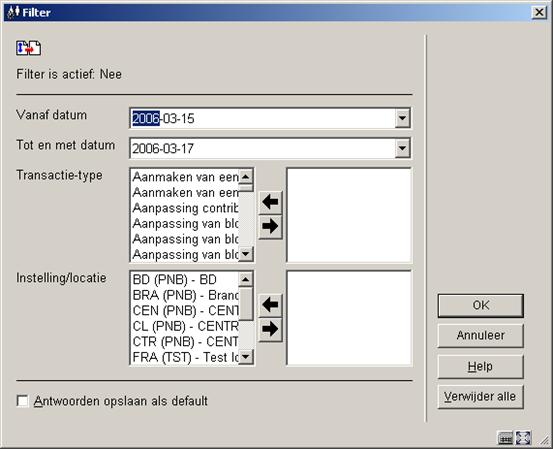
De filter optie kan worden gebruikt om het overzicht van getoonde transacties te beperken (bijv. bekijk alleen Uitleningen of bekijk alleen transacties van een bepaalde periode of op een specifieke locatie). De volgende filters zijn beschikbaar:
·
Vanaf datum (deze datum is inclusief binnen de selectie)
·
Tot en met datum (deze datum is inclusief binnen de selectie)
·
Transactietype (er kunnen er meerdere gekozen worden)
·
Instelling/locatie (er kunnen er meerdere gekozen worden).
Let op
Er kunnen meerdere filters tegelijk ingesteld worden. De filter wordt opgeslagen per gebruiker en wordt opnieuw toegepast totdat deze gewijzigd wordt.
Door één of meer opties naar rechts te verplaatsen kunt de getoonde lijst van transacties inperken.
Klik op om de beperkingen te verwijderen en dus weer de gehele lijst te tonen.
Zie ook de algemene informatie over Lenen Loont.
Er zijn twee opties op het detailscherm van een lener die gerelateerd zijn aan de Lenen Loont functionaliteit: en .
Deze opties zijn alleen actief wanneer:
·
Lenen Loont in gebruik is
·
Deze lener behoort tot een Lenen Loont lenerscategorie en al Lenen Loont transacties heeft.
Wanneer een lener een Lenen Loont abonnement heeft, worden de tellers hiervan getoond in het beveiligde bovengedeelte van het detailscherm:
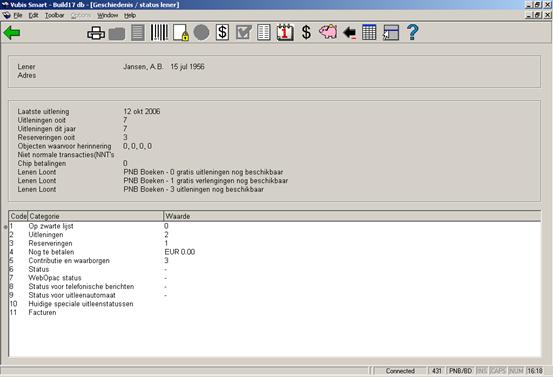
Deze tellers worden ook al getoond wanneer de buttons nog niet actief zijn.
Wanneer u de optie kiest verschijnt een scherm met daarin in een overzicht van reeds geleende werken binnen het kader van het Lenen Loont abonnement:

Dit venster is alleen ter informatie.
Wanneer u de optie kiest verschijnt een scherm met de Lenen Loont tellers:

U kunt hier een of meerdere tellers verhogen of verlagen. De waarde kan niet lager zijn dan 0. De waarde kan niet hoger zijn dan het in de parameters ingestelde maximum.
Voorbeelden:
Wanneer een lener nog 10 uitleningen tegoed heeft en u vult bij Uitleenteller 3 in, dan zal het tegoed naar 7 zijn verlaagd. Met andere woorden: u heeft aangegeven dat er 3 uitleningen meer zijn geweest dan de teller aangaf.
Wanneer een lener nog 10 uitleningen tegoed heeft en u vult bij Uitleenteller 0 in, dan zal het tegoed naar het oorspronkelijke maximum worden verhoogd. Met andere woorden: u heeft dan aangegeven dat er nog helemaal geen uitleningen zijn geweest.
Let op
De informatie met betrekking tot de tellers in het beveiligde bovengedeelte van het detailscherm wordt niet ververst na deze actie.
·
Document control - Change History
|
Version |
Date |
Change description |
Author |
|
1.0 |
unknown |
creation |
|
|
2.0 |
September 2006 |
updates for release 2.4.1 build 17 |
|
|
3.0 |
October 2006 |
updates for Loan Plan (Lenen Loont) |
|
|
4.0 |
January 2007 |
updates for lines 12 and 13 of details screen; technical data |
|
|
5.0 |
March 2007 |
update of card replacement; addition of MAX option; updated transaction types; updated doc hyperlinks |
|
|
6.0 |
November 2007 |
explanation of different field focus for barcode replacement delivered as part of 2.4.2.4 updates |
|